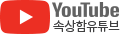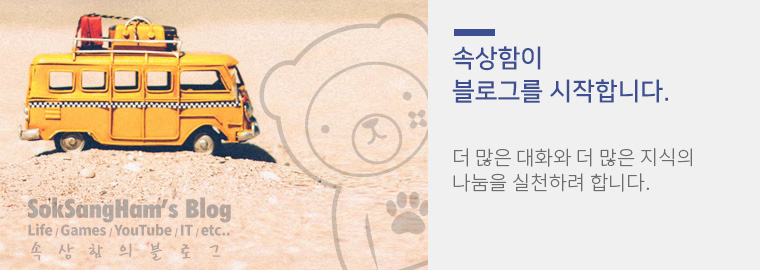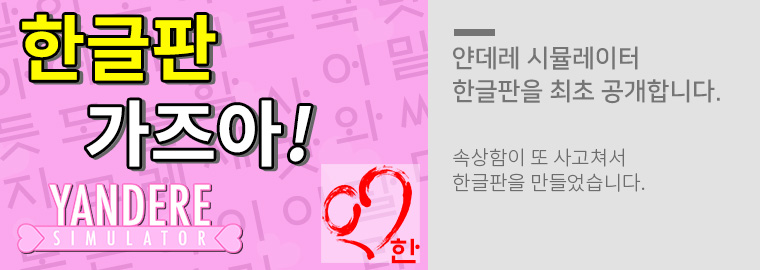픽픽 PicPick - 다기능 무료 캡처 프로그램 일반인도 웹디자이너도 필수 국산 유틸
강력하고 다양한 무료 캡처 프로그램 그리고 다양한 웹용 그래픽 작업용 무료 유틸리티 픽픽 PicPick을 소개합니다.
사실 캡처프로그램은 기능이 제한적이거나 불편한점이 한가지씩 있어서 사용할 때만 잠깐이고 자주 쓰지 않는데 요녀석은 정말 많이 사용하게 되는 필수 유틸입니다. 저는 아직까지 캡처 프로그램 중 픽픽의 아성을 넘는 프로그램은 보지 못했습니다.
픽픽 - PicPick

요즘은 조금 알려진 듯 보이기는 한데 몇 년전 웹개발자인 친구 사무실에 놀러 갔다가 사용하는 것을 보고 깜짝놀라 프로그램 명을 물어봐서 그뒤로 조용히 뒷고기1) 처럼 혼자 즐겼던 프로그램. 캡처 기능으로는 이것의 편리함을 넘는 것이 없고, 가끔씩 웹이나 이미지 관련하여 작업할 때 색상의 추출이나 웹에서 자주 쓰는 컬러 코드인 헥스 색상 코드 (ex. #333333)를 추출하거나 아니면 대충 컬러를 선택하고 그 색상코드를 간단히 보고자할 때도 이것만한 프로그램이 없다.
1) 뒷고기: 뒷고기라는 이름은 예로부터 돼지를 잡는 사람들이 맛있는 부위만 뒤로 빼돌려 자기들끼리만 먹었다고 해 붙여졌다는 설화가 있는 단어다.
픽픽의 장점
- 정말 다양한 캡처 기능 왠만해선 두번 손이 안감.
- 의외로 매우 편리한 색상 추출도구
- 컴퓨터 화면안에 픽셀 단위를 세는 자를 띄울 수 있다.
- 사실상 이미지의 대부분 포맷을 지원 / 저장시 jpg,png,gif,bmp,pdf 지원
- 캡처 후 한번에 저장 혹은 각종 클라우드 및 웹사이트 FTP로 저장가능.
- 강의용 프레젠테이션 도구 (화면에 펜으로 선 긋기 등) 기능 추가
- 한국사람이라면 개인과 기업에서 모두 무료!!!!!
- 국산 소프트웨어로 당연히 한국어 지원!!
- 이미지 편집 가능 - 리사이징, 자르기, 붙이기 등등등!!
- 단축키가 있으며 단축키를 변경 할 수 있다.
기능설명
직접 한번씩만 눌러보면 쉽게 적응 할 수 있는 UI를 가지고 있습니다. 따라서 직접 하는 것보다는 기능 위주로 설명을 하겠습니다.

캡처기능 - 단축키
전체화면 캡처하기 - [PrintScreen]
모니터에 보이는 화면 전체를 캡처한다. 이는 듀얼모니터 사용시 두개의 모니터 화면이 다 캡처된다.

활성화된 윈도우 캡처 - [Alt] + [PrintScreen]
현재 사용중인 윈도우(게임포함)을 캡쳐한다. 프로그램만 정확하게 캡처 되어 바탕화면이나 뒷배경이 캡처되지 않아 매우 깔끔하고 편리하다.
윈도우 컨트롤 캡처 - [Ctrl] + [PrintScreen]
활성화된 윈도우 캡처와 비슷하지만, 위의 기능은 사용중인 윈도우창이고 이것은 선택하여 캡처 한다는 것에 차이가 있다. 한번해보면 두개의 차이점을 쉽게 알것이다.

자동스크롤 캡처 - [Ctrl] + [Alt] + [PrintScreen]
정말 편리한 기능. 긴 웹페이지 등을 캡처할 때 여간 불편한데, 이기능을 쓰면 자기가 자동으로 스크롤을 아래로 내리면서 캡쳐하면서 합쳐서 1개의 캡쳐 이미지로 만든다.

영역을 지정하여 캡처 - [Shift] + [PrintScreen]
이기능은 내가 원하는 영역을 드래그 해서 캡처하는 기능이다. 캡쳐영역이 애매할 때 쓰면 딱좋다.
고정된 사각 영역 캡처 - [Shift] + [Ctrl] + [PrintScreen]
미리 너비와 높이 등을 입력해놓고 그 크기로만 캡처하게 만드는 기능 (width, height -PX)
내 마음대로 캡처하기 - [Shift] + [Ctrl] + [Alt] + [PrintScreen]
드래그해서 캡처. 하지만 드래그 된 소규모 영역만 캡처됨.
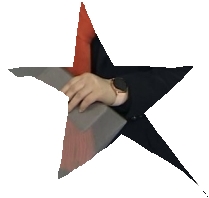

그래픽 도구 -
그래픽 도구는 가장 많이 쓰는 3가지 정도만 설명하고자한다.
색상추출도구 : 모니터내에 보이는 모든 프로그램 영역의 색상 코드를 확인 할 수 있다. (스포이드 툴)
색상팔레트 : 색상을 쉽게 색상코드로 변환 해주는 기능

눈금자 : 각도기나 눈금자 같다. 픽셀단위로 컴퓨터 화면에 각도기와 자를 띄울수 있다!!!

프레젠테이션 도구: 강의나 회의 할때 화면에 섯을 긋거나 그림을 그릴 수 있다.

그외 캡쳐한 것을 바로 편집할 수 있는 신박한 기능들이 워낙 있지만 그건 직접 해보면서 하면 더 본 프로그램의 위대함을 알 수 있을꺼라 믿어 의심지 않는다.
다운로드
픽픽 PicPick의 공식 홈페이지에서 다운로드 받고 설치하면 모든게 끝난다.
픽픽(PicPick) - 올인원 그래픽 디자인 도구 (화면 캡처, 이미지 편집, 색상 추출, 눈금자, 각도기, 십자선 등)
픽픽(PicPick) - 올인원 그래픽 디자인 도구 (화면 캡처, 이미지 편집, 색상 추출, 눈금자, 각도기, 십자선 등)
picpick.app
이미지 캡처 프로그램은 픽픽을 아느냐 모르느냐에 좌우 된다고 할만큼 정말 괜찮은 프로그램이다. 혹시라도 사용 안해보셨다면 정말 강추 하니 사용해보시기 바란다. 아마도 필자처럼 뒷고기로 야금야금 이용하게 될 것이다.
만약 본 글이 도움이 되셨다면, 따뜻한 응원의 댓글이라도 한마디 부탁드려요~
좋은 하루 되시기 바랍니다. 감사합니다.
: )
'컴퓨터 이야기 > 유틸리티-자료' 카테고리의 다른 글